«Trine Enchanted Edition» representerer en forbedret versjon av det populære sidescrollende plattformspillet «Trine» fra 2009. Spillet, som er satt i en middelaldersk fantasi-verden, ble opprinnelig lansert for Microsoft Windows, PS3, PS4, MacOS og Linux. Her forklarer vi hvordan du kan spille «Trine Enchanted Edition» på din Linux-baserte PC.

Slik får du «Trine Enchanted Edition» til å fungere på Linux
«Trine Enchanted Edition» kjører utmerket på Linux, men dette krever bruk av Steam sin Linux-versjon. Derfor vil vi nå gå gjennom installasjonsprosessen for den nyeste Steam-versjonen på din Linux-maskin.
Installer Steam
Den enkleste måten å installere Steam på Linux, er gjennom terminalen. Du kan åpne et terminalvindu ved å trykke Ctrl + Alt + T, eller ved å søke etter «Terminal» i applikasjonsmenyen.
Med terminalen åpen, er du klar til å starte installasjonen. Følg instruksjonene under, tilpasset din Linux-distribusjon.
Ubuntu
For å få den nyeste Steam-versjonen på Ubuntu, bruk apt install kommandoen nedenfor:
sudo apt install steam
Debian
Det er mulig å installere Steam på Debian, men du må først laste ned DEB-pakken. Bruk wget kommandoen for å laste ned den nyeste Steam-versjonen:
wget https://steamcdn-a.akamaihd.net/client/installer/steam.deb
Etter nedlasting, kan installasjonen begynne. Bruk dpkg kommandoen nedenfor:
sudo dpkg -i steam.deb
Etter installasjonen kan det oppstå avhengighetsfeil. For å løse disse, bruk apt-get install -f kommandoen:
sudo apt-get install -f
Arch Linux
Steam er tilgjengelig for Arch Linux. Du må aktivere «multilib»-programvarelageret for å installere det. Dette gjør du ved å åpne filen /etc/pacman.conf i en teksteditor (som root).
Når filen er åpen, finn «multilib»-seksjonen. Fjern deretter #-symbolet foran linjen, samt foran linjene rett under. Lagre endringene og kjør kommandoen:
sudo pacman -Syy
Til slutt, installer den nyeste Steam-versjonen med denne kommandoen:
sudo pacman -S steam
Fedora/OpenSUSE
For Fedora og OpenSUSE er det mulig å installere Steam fra de medfølgende programvarelagrene. Vi anbefaler likevel Flatpak-versjonen, da den fungerer bedre på disse systemene.
Flatpak
For å bruke Flatpak-versjonen av Steam, må du først aktivere Flatpak-runtime. Hvis du er usikker på hvordan dette gjøres, finnes det mange veiledninger på nett.
Etter å ha aktivert Flatpak, kan installasjonen av Steam begynne. Bruk disse to kommandoene:
flatpak remote-add --if-not-exists flathub https://flathub.org/repo/flathub.flatpakrepo flatpak install flathub com.valvesoftware.Steam
Installer «Trine Enchanted Edition» på Linux
Når Steam er installert, åpne appen og logg inn med din brukerinformasjon. Følg deretter stegene nedenfor for å installere «Trine Enchanted Edition».
Trinn 1: Gå til «Steam»-menyen og velg «Innstillinger». I innstillingsområdet, finn «Steam Play» og huk av for både «Aktiver Steam Play for støttede titler» og «Aktiver Steam Play for alle andre titler». Klikk «OK» for å lagre.
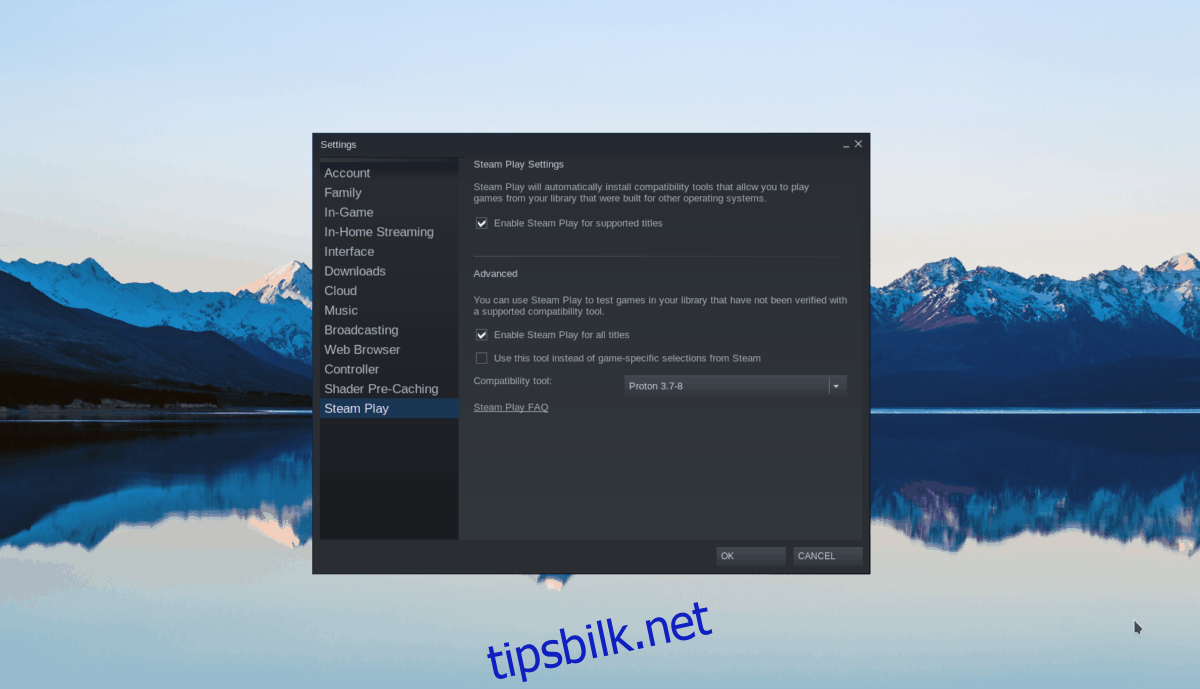
Steg 2: Inne i Steam, gå til «Store»-knappen. Bruk søkefeltet og skriv inn «Trine Enchanted Edition». Trykk Enter for å se resultater.
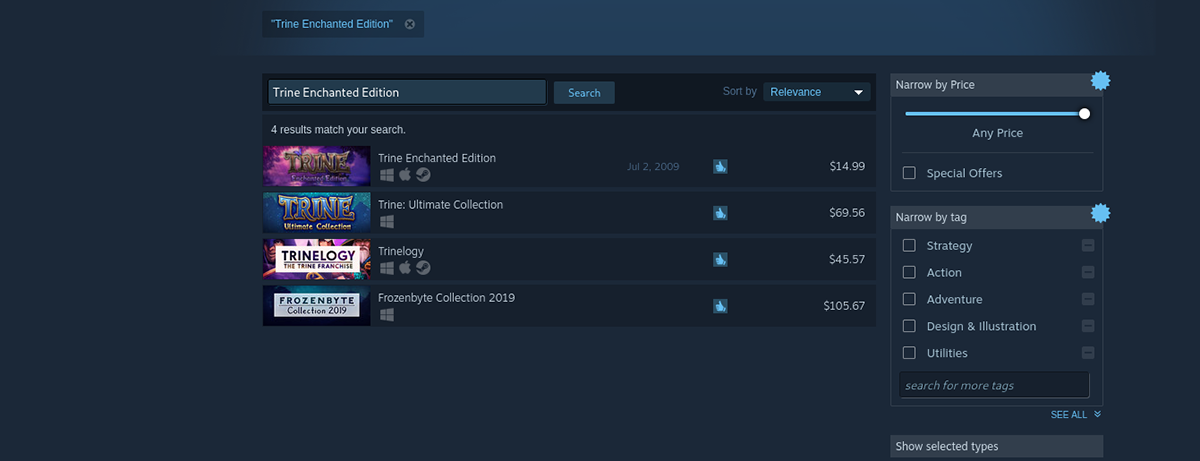
Trinn 3: Klikk på «Trine Enchanted Edition» i søkeresultatene for å komme til spillets butikkside. Finn den grønne «Legg i handlekurv»-knappen og klikk på den for å kjøpe spillet.

Trinn 4: Klikk på «Library»-knappen i Steam. Finn «Trine Enchanted Edition» i biblioteket ditt og velg spillet.
På spillbiblioteksiden, klikk på den blå «INSTALL»-knappen for å installere spillet.
Trinn 5: Installasjonen vil ta litt tid. Når den er ferdig, vil den blå «INSTALL»-knappen endres til en grønn «PLAY»-knapp. Klikk på denne for å starte spillet!

God fornøyelse og lykke til med spillingen!